Surface Proを液晶タブレットにするとき、ペンとガラス面の抵抗がなさすぎて「もっと紙に近い感覚で描ければなぁ」と思うんですよね。
エレコムのペーパーライクフィルムを貼ってみたところ、困っていたペン滑りがなくなって、描き味がとても向上しました。
描いたらこのような感じです

ペンの線補正がないPhotoshopを使ってもここまでブレずに描けるんですよ。フィルム貼る前は線が波打ってイラストを描くというレベルじゃなかったですからね。
これは、ホント良い・・・!

クリスタだと線はとてもキレイです。妻にも描いてもらいましたが、「とっても描きやすい!」と喜んでいました。
かんたんなキャラクターを描くだけならこれで十分なんです。
ペーパーライクフィルムを貼った感想
描き味の向上がすさまじい

フィルムを貼ったあとは、自分の思った位置でペンの動きが止まります。
しかし、フィルムを貼る際に「ペンの感度が悪くなるのでは?」と不安に思っていたのですが、まったく問題なかったです。
線の強弱もつけやすくなり、止め払いなど細かい操作ができる分、イラストのクオリティが上がったと感じます。
デメリットは、抵抗が増えるのでペン先の消耗が早まることでしょうか。
描き味のメリットが大きいので、ここはガマンするしかないのですが、Surface Penはペン先が交換できるタイプなので削れて来たら取り替えてしまいしょう。
耐久性もあって、傷に強い

このペーパーライクフィルムは鉛筆硬度3Hの硬さなので、ふつうに描いていれば傷ついたり破れたりすることはありません。
ただ、あまり強く描きすぎると「ペンの跡が残って消えない場合もある」とのこと。
ペンの感度は気持ち強めにして、必要以上の力がかからないよう事前に調整しておくのがベストです。
 エジサモ
エジサモ私は筆圧強めで集中するとさらに力が入るので、ペンの感度を1つ上げています
指紋や汚れを気にせず使える
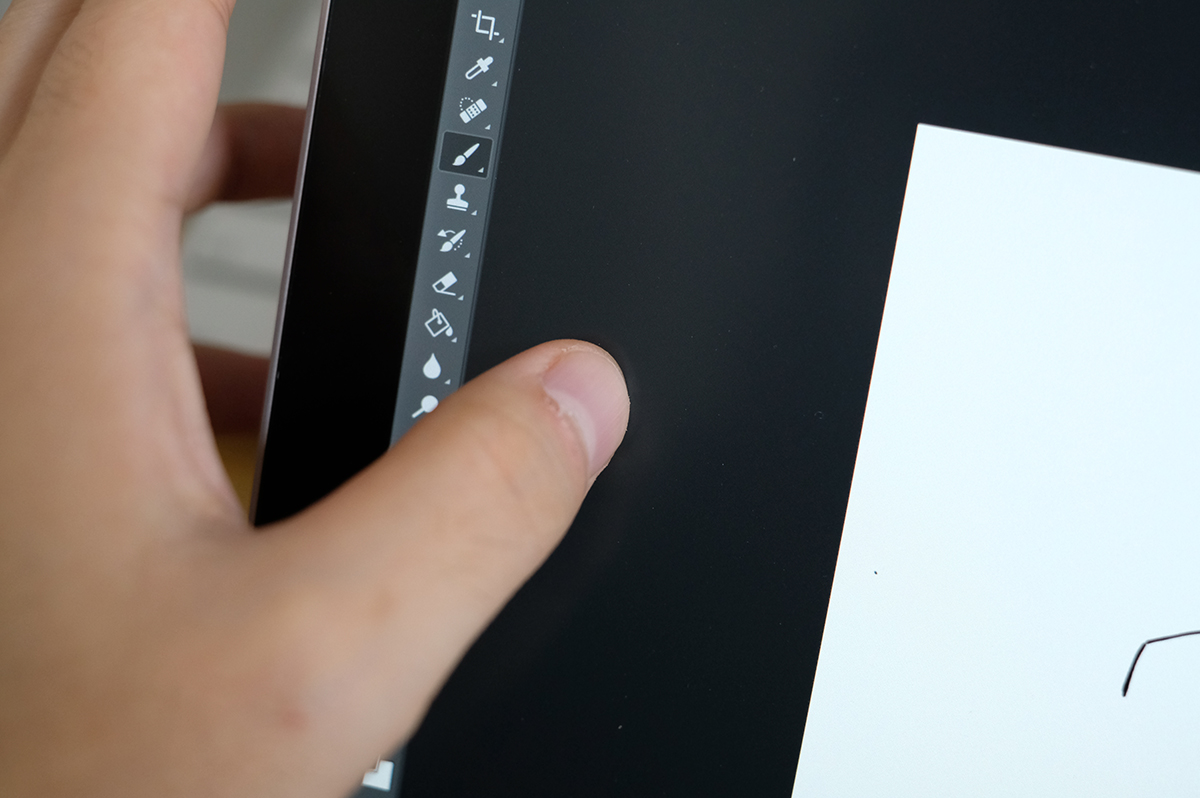
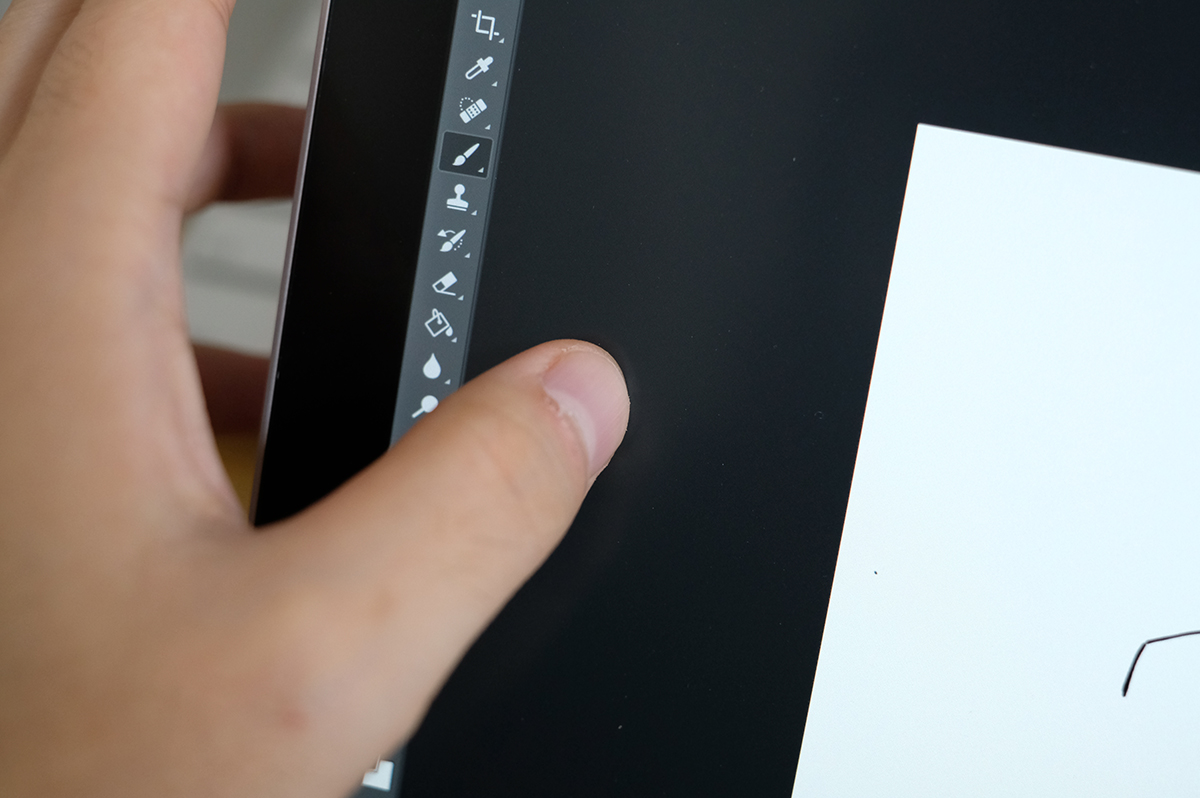
タッチ操作をおこなっても「指紋」があまり気にならなくなりました。
しかし、汚れについてはまったく付かない訳ではありません。
「気になってきたなぁ」と思った時にクロスでひと拭きすればすぐにきれいな状態に戻るため、手間も最小限になります。
実際、指紋が付きにくくなって何が良いかというと、Surface Proの利点であるタッチによる左手操作を気にせずできるのです。
- ブラシ選択
- キャンバスの拡大・縮小・回転
など、頻度の高い操作がすぐに行いやすくなるので効率が上がります。
長時間の作業で目が疲れにくい
「画面の映り込み」が大きく減り、映り込みはフィルムを貼る前の半分以下になっていると感じました。
ペーパーライクフィルムは表面のデコボコでザラザラしているため、画面の見た目は少し荒くなりますが、長時間の作業でも目が痛くならずうれしいです。
おわりに
フィルムを貼るだけでここまで変わるとは思っていませんでした。
液晶タブレットとしての性能が上がったように感じられ、個人的に「早く買っておけば良かった」と思うほどです。

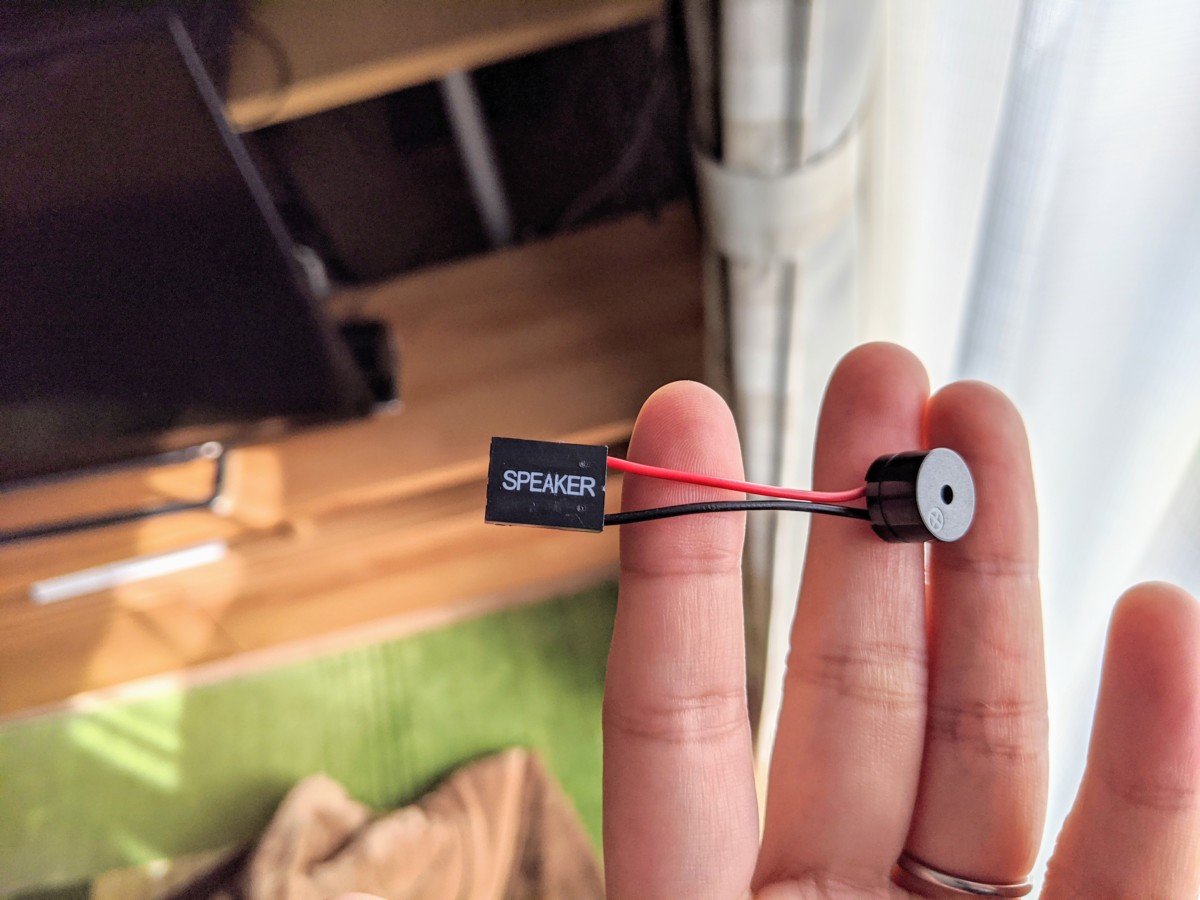
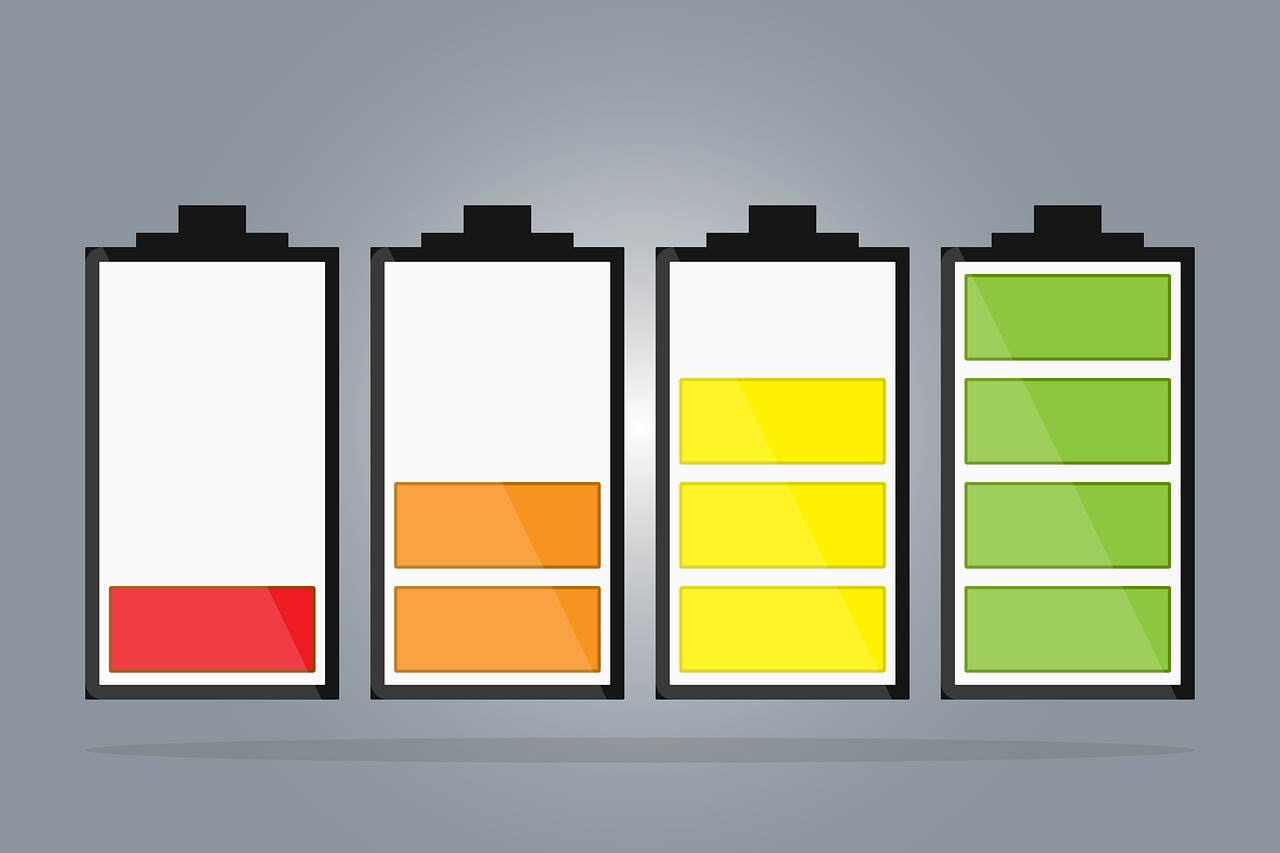


コメント